Come chiudere account Skype
Dopo aver letto la mia guida su come si usa Skype anche tu, al pari di tanti altri utenti, hai deciso di cominciare ad utilizzare il famoso client VoIP per restare in contatto con amici, parenti e colleghi di lavoro. Tuttavia se adesso ti ritrovi qui, a leggere queste righe, molto probabilmente è perché pur trattandosi di un’applicazione degna di nota hai scoperto che non fa esattamente al caso tuo ed adesso ti piacerebbe capire come fare per chiudere account Skype. Se le cose stanno effettivamente in questo modo e se hai dunque bisogno di un piccolo aiuto sappi che puoi contare su di me.
Nelle righe successive andrò infatti ad indicarti tutto ciò che risulta necessario fare per poter chiudere account Skype. Come dici? Non sei un esperto in informatica e temi di non essere all’altezza del compito? Ma no, non hai motivo di preoccuparti. Innanzitutto perché chiudere account Skype non è affatto complicato ed in secondo luogo perché potrai riuscirci senza problemi affidandoti alle mie indicazioni, fidati.
Chiarito ciò se ti interessa quindi capire come procedere per poter chiudere account Skype ti invito a concederti qualche minuto di tempo libero, a metterti ben comodo ed a dedicarti alla lettura di questa guida. Sono sicuro che alla fine potrai dirti più che soddisfatto e che qualora necessario sarai anche ben disponibile a spiegare ai tuoi conoscenti come fare. Pronto? Si? Fantastico, allora cominciamo.
Nota: La procedura per chiudere account Skype può essere effettuata da computer, da smartphone e da tablet. In tutti i casi le operazioni vanno eseguite direttamente dal browser Web disponibile “di serie” o tramite quello preferito e non accedendo al client VoIP.
Prima di procedere andando a chiudere account Skype ci sono alcune operazioni preliminari che è bene che tu esegua per fare in modo che tutto vada per il verso giusto. Tanto per cominciare ti suggerisco di utilizzare tutto il credito in tuo possesso collegato al tuo profilo poiché una volta portata a termine la procedura mediante cui chiudere account Skype questo non potrà essere più recuperato. In secondo luogo ti invito ad annullare glie eventuali abbonamenti attivi per il tuo account al fine di evitare rinnovi inattesi e di suggerisco fare altrettanto anche con i pagamenti ricorrenti.
Per verificare la disponibilità di credito, la presenza di abbonamenti e per annullare i pagamenti ricorrenti clicca qui per collegarti alla pagina Web mediante cui effettuare il login al tuo profilo Skype, compila i campi visualizzati a schermo digitando i tuoi dati d’accesso al servizio e poi pigia sul pulsante di colore verde con su scritto Accedi.
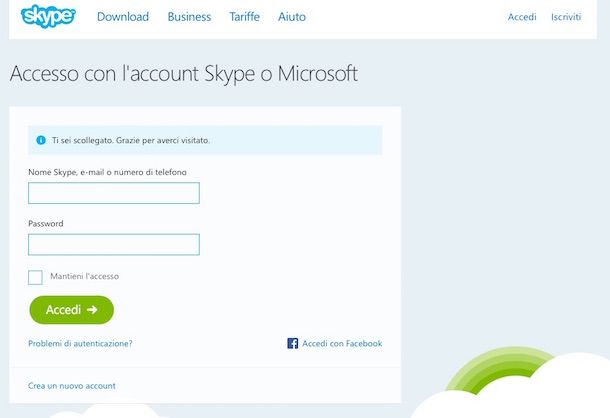
Adesso dai uno sguardo al lato sinistro della pagina Web visualizzata dopodiché individua la voce facente riferimento agli abbonamenti attivi e pigia sulla freccia rivolta verso il basso che trovi collocata di lato. Successivamente fai clic sull’abbonamento da annullare e poi pigia su Annulla abbonamento.
Per annullare i pagamenti ricorrenti pigia invece sul pulsante raffigurante una freccia collocato in alto a sinistra della pagina Web visualizzata, scorri la schermata che ti viene mostra, individua la sezione Fatturazione pagamenti e poi fai clic su Dati di fatturazione. Pigia poi sulla voce Autoricarica collocata in alto a sinistra poi pigia sul pulsante verde Disattiva collocato accanto alla voce Stato.
A questo punto puoi procedere liberamente andando a chiudere account Skype. Per fare ciò devi metterti in contatto con l’assistenza del servizio. Per contattare l’assistenza di Skype clicca qui in modo tale da collegarti all’apposita pagina Web del sito Internet del servizio, se necessario effettua nuovamente il login immettendo nei campi visualizzati a schermo i tuoi dati d’accesso a Skype dopodiché pigia sul menu che ti viene mostrato, seleziona l’opzione Account e password, seleziona poi l’azione Eliminazione di un account annessa al menu apparso sotto la voce Scegliere un problema correlato e poi pigia sul pulsante Successivo.
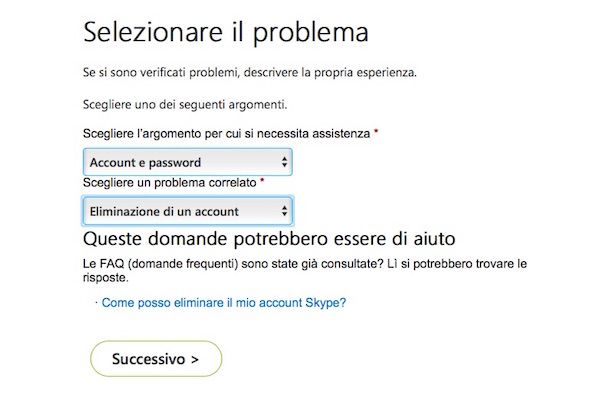
Seleziona poi la voce Assistenza via chat dopodiché attendi che un operatore si metta in contatto con te e richiedi esplicitamente di procedere andando a chiudere account Skype. L’assistenza tramite chat risulta attiva dal lunedì al venerdì dalle ore 9:00 alle ore 21:00. Il sabato l’assistenza è invece attiva dalle ore 10:00 alle ore 18:00 mentre la domenica non è possibile richiedere supporto.
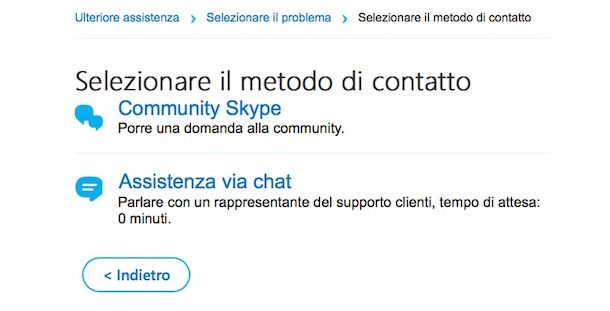
Tieni presente che dopo aver provveduto a contattare il servizio assistente di Skype potrebbero essere necessari fino a 30 giorni per far scomparire il tuo nome dalla directory successivamente ai quali nessuno potrà trovarti in Skype. Il tuo nome continuerà però ad essere visualizzato negli elenchi dei contatti dei tuoi amici a meno che non lo rimuovano. Ciononostante nessuno sarà più in grado di contattarti.
Nell’attesa che il tuo account Skype venga chiuso puoi comunque procedere andando ad eliminare tutte le informazioni presenti sul tuo profilo in modo tale da risultare irreperibile per gli altri utenti. Per fare ciò pigia sul tuo nome utente collocato nella parte in alto a destra della pagina Web visualizzata per collegarti al tuo profilo sul sito Internet di Skype, se necessario immetti nuovamente i tuoi dati di login dopodiché scorri la pagina che si apre fino e in fondo e clicca sulla voce Modifica profilo annessa alla sezione Impostazioni e preferenze.
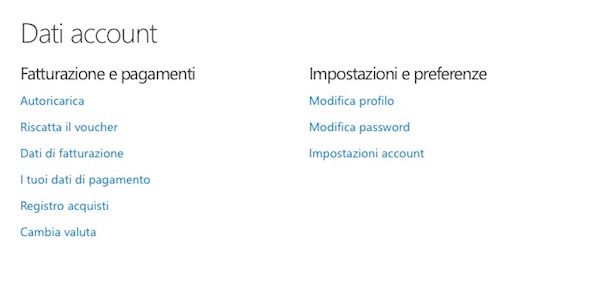
Fatto ciò si aprirà la scheda con tutti i dettagli del tuo account. Pigia quindi sul pulsante Modifica situato accanto alla dicitura Dati personali e sostituisci tutte le tue informazioni personali con informazioni fittizie. Ad operazione completata pigia sul pulsante di colore verde Salva che trovi collocato in alto a destra.
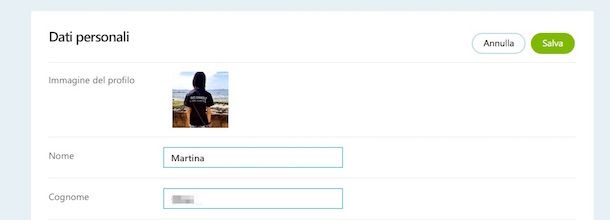
Successivamente procedi andando a modificare anche i dati annessi alla sezione Recapiti. per fare ciò scorri verso il basso la pagina Web Profilo del sito Internet di Skype, individua la voce Recapiti e poi fai clic sul bottone Modifica collocato sulla destra. Sostituisci quindi tutte le tue informazioni di recapito con informazioni fittizie. Per modificare l’indirizzo email principale clicca sul link Aggiungi e-mail, inserisci un indirizzo alternativo e impostalo come indirizzo primario dopodiché provvedi a cancellare l’altro. Per confermare le modifiche apportate fai clic sul pulsante Salva di colore verde situato in basso a destra.
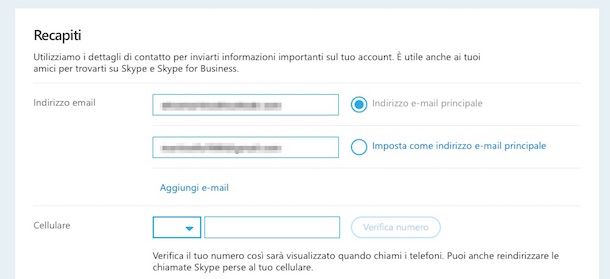
Tieni presente che se è tua intenzione chiudere account Skype ma per fruire del servizio utilizzi un account Microsoft per poter effettuare questa operazione dovrai provvedere all’eliminazione di quest’ultimo. Per scoprire come fare puoi consultare la mia guida su come eliminare account Microsoft in cui ti ho spiegato in maniera dettagliata tutti i vari passaggi che vanno effettuati.
Sappi comunque che in tal caso oltre a non avere più la possibilità di accedere a Skype ti verrà negato anche l’accesso a tutti gli altri servizi Microsoft da teeventualbente utilizzati con l’account in oggetto. Un account Microsoft è infatti la combinazione di un indirizzo email e di una password che usi per accedere a servizi quali Outlook.com, OneDrive, Windows Phone o Xbox Live. Un account Microsoft coincide quindi con un indirizzo di posta elettronica Hotmail o Outlook. Di conseguenza, eliminare un account Hotmail o Outlook equivale ad eliminare account Microsoft e viceversa. Prima di procedere tieni conto di tutto ciò.
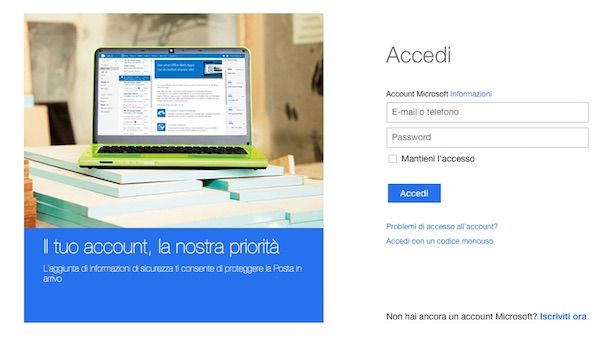
Prima di chiudere account Skype andando a chiudere l’account Microsoft in tuo possesso ti suggerisco inoltre di annullare tutti gli eventuali abbonamenti a pagamenti attivi per il tuo profilo. In caso di servizi attivi andando ad eliminare l’account Microsoft potresti infatti correre il rischio che ti vengano addebitate delle somme per qualcosa di cui non usufruirai più.
Per verificare che non ci siano servizi attivi sul tuo account clicca qui in modo tale da collegarti al pannello di gestione degli abbonamenti ed accertati del fatto che non siano indicate eventuali sottoscrizioni. Qualora fossero invece presenti delle sottoscrizioni rimuovile tutte pigiando sull’apposita opzione.

Autore
Salvatore Aranzulla
Salvatore Aranzulla è il blogger e divulgatore informatico più letto in Italia. Noto per aver scoperto delle vulnerabilità nei siti di Google e Microsoft. Collabora con riviste di informatica e cura la rubrica tecnologica del quotidiano Il Messaggero. È il fondatore di Aranzulla.it, uno dei trenta siti più visitati d'Italia, nel quale risponde con semplicità a migliaia di dubbi di tipo informatico. Ha pubblicato per Mondadori e Mondadori Informatica.






